ペイントのデスクトップの背景として設定
クイックアクセスツールバーの続きです。Windows 7(セブン)に無料で付属するグラフィックソフト「ペイント(Paint)」の使い方を見てみたいと思います。
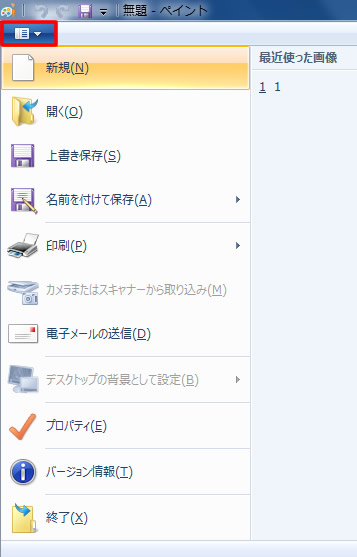
ペイントのホームタブの左横には、Word 2010 のファイルタブ(バックステージ ビュー)と同じようなメニューが収録されています。
スポンサーリンク
新規・開く・上書き保存・名前を付けて保存とは、他の多くのソフトと同じようにファイルに関する操作を行うメニューです。
名前を付けて保存では、PNG 画像(主にウェブページで使用)・JPEG 画像(写真を高画質で保存)・BMP 画像(Windows の標準的な画像の保存形式)・GIF 画像(ウェブページで一般的に用いられる画像形式)・その他の形式(指定可能な全てのファイルの種類から選択)を選ぶことができます。
印刷のサブメニューには、印刷・ページ設定・印刷プレビューがあります。印刷では、プリンターの選択・詳細設定・ページ範囲・部数などを設定します。
ページ設定では、用紙サイズ・印刷の向き(縦・横)・左右上下の余白・中央揃え・拡大縮小などを設定します。印刷プレビューでは、印刷前にプレビューを開いて確認を行います。
カメラまたはスキャナーから取り込みとは、スキャンして画像を取り込む機能です。スキャナーやカメラが接続されていてもアクティブにならない場合は、WIA(Windows Imaging Acquisition)をサポートしていない可能性があります。
電子メールの送信とは、添付ファイルとして画像を添付した状態でメールソフトを起動する機能です。
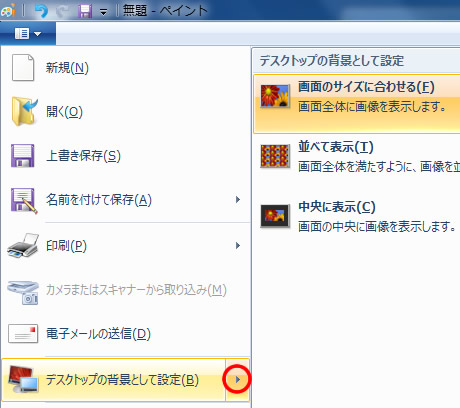
デスクトップの背景として設定とは、ペイントの編集画面をデスクトップの背景画像に設定する機能です。
画面のサイズに合わせるを選択すると、デスクトップの画面全体に画像が表示されます。並べて表示を選択すると、画像が繰り返し表示されます。中央に表示を選択すると、デスクトップの画面中央にのみ画像が表示されます。
デスクトップの画像を元に戻すには、「デスクトップを右クリック」-「個人設定」からデスクトップの背景を選択します。
プロパティとは、イメージのプロパティを表示する機能です。プロパティでは、ディスク上のサイズ・解像度・単位(インチ・センチメートル・ピクセル)・色(白黒・カラー)・幅と高さが表示され調整も可能です。
バージョン情報では、ペイントのバージョン情報を確認できます。終了はペイントの終了です。このようにホームタブの横には、主にファイルに関する操作を行うメニューが収録されています。
スポンサーリンク